Contacta con el equipo de soporte
Para que cualquier usuario, ya sea del equipo técnico o usuario final, pueda abrir un caso con el equipo de soporte, debe haber sido dado de alta en Portal con los permisos necesarios para acceder al servicio.
Una vez dentro de Portal, el usuario debe acceder al apartado Inicio, donde encontrará el acceso correspondiente al servicio de soporte.
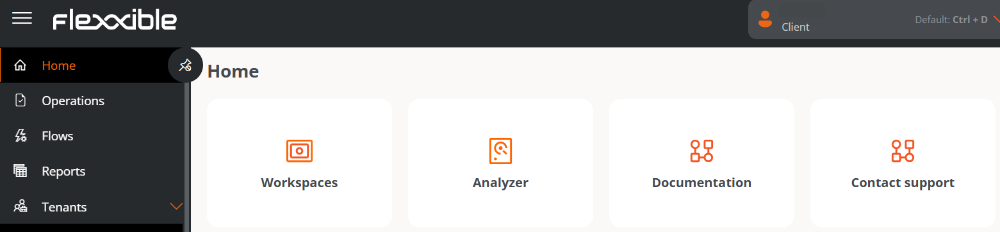
Apertura de un caso
Al hacer clic en Contacta con soporte, se mostrará una pantalla desde la cual, según los permisos del usuario, podrá seleccionar la cuenta sobre la que quiere abrir el caso o crear uno en nombre de otro usuario.
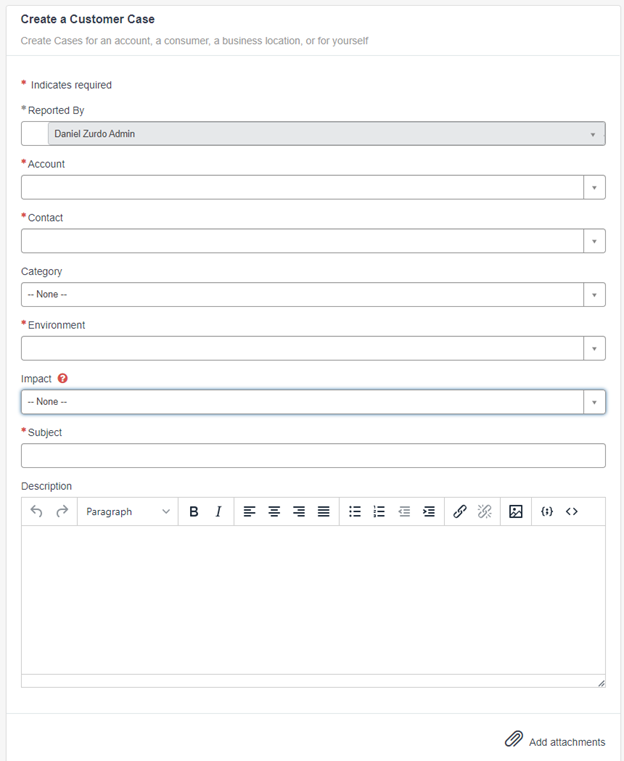
Información requerida
| Campo | Descripción |
|---|---|
Reported by | Usuario que abre el caso. |
Account | Campo seleccionable si el usuario pertenece a un MSP y gestiona más de un cliente/cuenta. |
Contact | Permite abrir el caso “on behalf of” (en nombre de otro usuario) que tiene la incidencia, consulta o petición. |
Environment | Está relacionado con el inquilino o grupo de reporte donde se encuentra el dispositivo que tiene la incidencia, consulta o petición. |
Impact | Define la urgencia del caso que se está abriendo; puede tener tres valores: High, Medium y Low. |
Subject | Breve descripción del requerimiento. |
Description | Detalles completos del caso para facilitar el trabajo del equipo de soporte. Cuanta más información se proporciones, más ágil será la resolución. |
En la parte inferior derecha del formulario se encuentra la opción de adjuntar archivos (imágenes o documentos) que ayuden a describir la incidencia.
Seguimiento de casos
Una vez creado un caso en la pantalla principal, aparecerá debajo del apartado My tickets tanto el estado de los casos que están siendo gestionados como los ya resueltos.
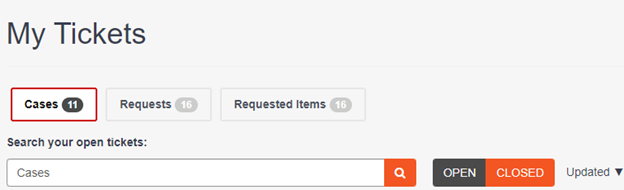
Esta información es accesible también desde el menú superior de la página, en el apartado My Cases.
Estados de los casos
Los casos pueden encontrarse en los siguientes estados:
New- El caso ha sido creado recientemente.Open- El caso está siendo gestionado por el equipo de soporte.Resolved- El caso ha sido resuelto y está pendiente de confirmación por parte del usuario.Closed- El caso ha sido cerrado definitivamente.
Cuando un caso pasa al estado Resolved, el usuario puede:
- Aceptar la resolución, lo que cambiará el estado a
Closed. - Rechazar la resolución, lo que devolverá el caso al estado
Open.
Tanto para rechazar la solicitud como para aceptarla es necesario acceder al ticket y seleccionar la opción correspondiente en el apartado de Actions.

En el caso de seleccionar la aceptación de la resolución es posible que el sistema le solicite completar una encuesta de dos preguntas.
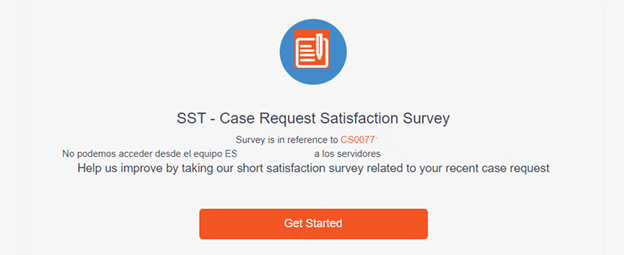
En el caso de seleccionar el rechazo de la solución aparecerá una nueva pantalla solicitando los motivos para rechazarla. Una vez que se ha añadido la información en el campo de texto que hay en el formulario se habilitará el botón Reject Solution como se muestra en la siguiente imagen:
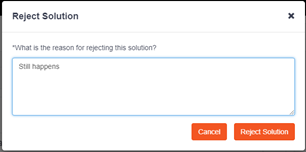
Cierre de casos
Mientras el equipo de Flexxible está trabajando en un caso, el usuario puede cerrarlo si la incidencia se ha solucionado o por cualquier otro motivo. Para ello se debe acceder al caso y, dentro del apartado de Actions, pulsar Close case.